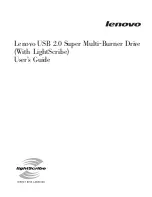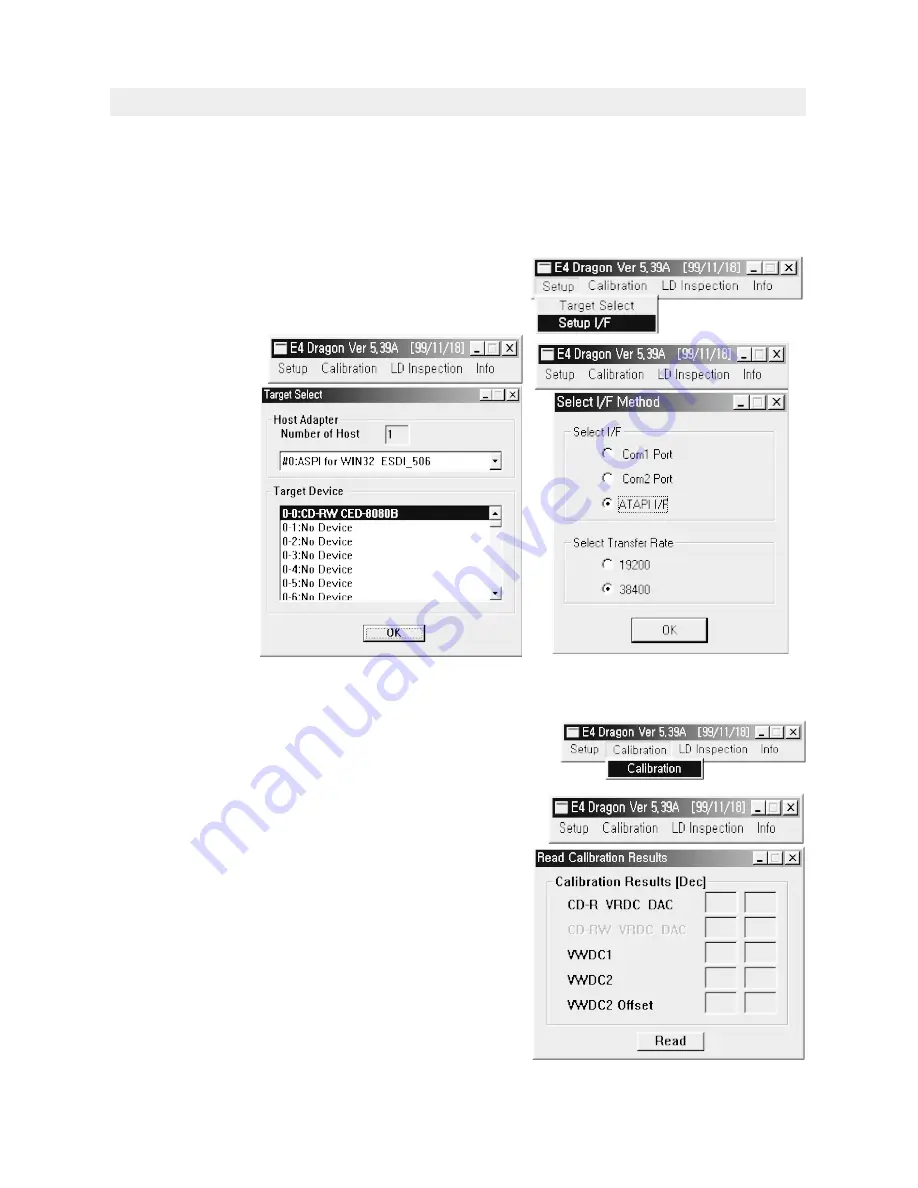
69
A. Start
1. Install CED-8080B(CED-8083B) –> PC Power ON –>
Execute
Windows.
2. Execute
Dragon.exe
on Windows (Dragon.exe & dragon.cfg should be on same Directory).
3. If you use CED-8080B(CED-8083B) “E4 Dragon Ver xxx(E5 Dragon Ver xxx)” will be displayed on the Window.
4. Select
Setup/Setup I/F
on the menu bar.
5. Select
ATAPI I/F
and then Click
OK
(
Don’t “
Select Transfer Rate”)
6. Select
Setup/Target Selec
t on the menu bar.
7. Select
Number of Host(#0 or #1) appropriately, then
“CED-8080B(CED-8083B)” displays on “Target Device”
8. Select “CED-8080B(CED-8083B)” on Target Device, and then
Click
OK.
B. Check Calibration Data
1. Select
Calibration/Calibration
on the menu bar.
2. Click
Read
on Calibration window
–> Calibration Data values display.
3.
Check
Data Values.
[CED-8080B]
CD-R VRDC DAC : 30~150
VWDC1
: 48~112
VWDC2 :
50~155
VWDC2 Offset
: 0~35
[CED-8083B]
CD-R VRDC DAC : 30~150
VWDC1
: 48~150
VWDC2
: 50~120
VWDC2 Offset
: 0~35
4.
Close
Calibration window.
• How to use Test Tool (Dragon)
[I/F Setting window]
[Target Select window]
[Calibration window]